
鼠标主要由左键、右键和滚轮按键所组成,而一般默认情况下鼠标左键也是主按钮,比如我们要打开默认软件或页面时都会单击或双击鼠标左键按钮,作为主按钮也比较容易损坏,难免会遇到鼠标左键失灵或无反应问题,在应急的情况下我们可以将鼠标左右键功能进行调换,将鼠标右键按键设置为主按钮,那么在win10操作系统下该如何对鼠标按钮进调换设置呢?
1、首先打开win10开始菜单界面,并在菜单中选择“设置”选项(如下图所示);
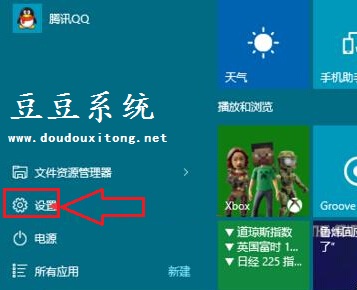
2、打开设置窗口后,在列表中选择“设备”选项(如下图所示);
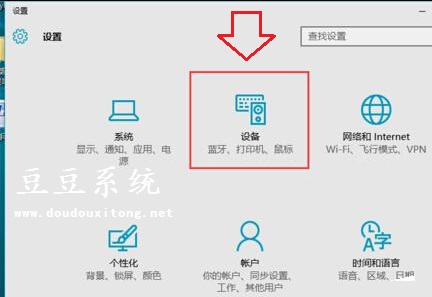
3、打开设备设置界面后,在左侧列表中选择“鼠标和触摸板”选项,然后在右侧菜单鼠标下点击选择主按钮为“右”模式(如下图所示);
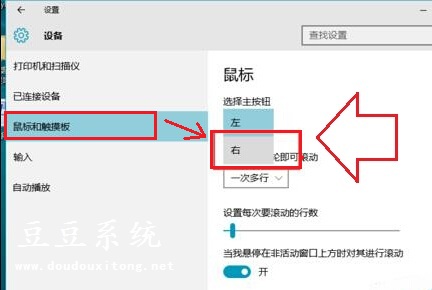
4、选择右键模式后,系统也会自动保存当前设置,我们只要关闭设置窗口,这时候鼠标右键为主按钮。
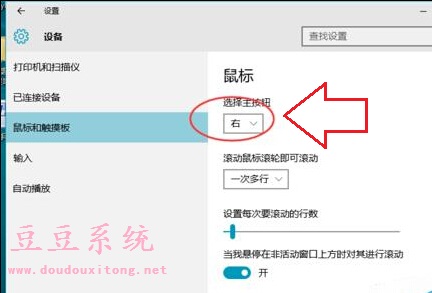
鼠标可以说操作电脑的左右手,难免会遇到鼠标按键失灵等问题,而作为应急使用,我们可以将鼠标右键设为主按钮,以上就是win10操作系统下的设置方法,当然,如果是鼠标本身问题,那么建议用户及时更换一个新的鼠标设备。